大白菜超级u盘启动制作工具怎么安装系统
- 分类:U盘教程 回答于: 2022年07月04日 10:32:30
大白菜是一款功能非常强大的U盘启动盘制作工具,它是一款具有支持提取安装文件,并自动进行系统安装和引导修复过程等功能的装机软件。通过大白菜我们可以把U盘做成可以引导电脑启动的启动盘进而执行系统重装的操作,那么大白菜u盘启动工具如何使用呢?今天小编就把大白菜u盘启动工具的使用方法分享给大家。
电脑型号:酷睿i7+独显
系统版本:Windows 10专业版
软件版本:大白菜U盘启动盘制作工具V6.0_2204
制作前的准备工作
1. 准备一个8G以上U盘
2.参看下面教程开始制作u盘启动盘
3.请在制作前备份U盘内重要数据,避免出现不必要的问题;
4.个别杀软会将本软件的主程序或PE内工具软件报毒,还请理性判断;
5.USB移动硬盘转接芯片的优劣品质,将会影响制作成功与否或可否正常启动。
步骤
1、下载并安装好大白菜装机版,打开软件并插入U盘,选择默认模式,点击需要制作启动的设备,在模式选项中选择USB-HDD,格式选择NTFS
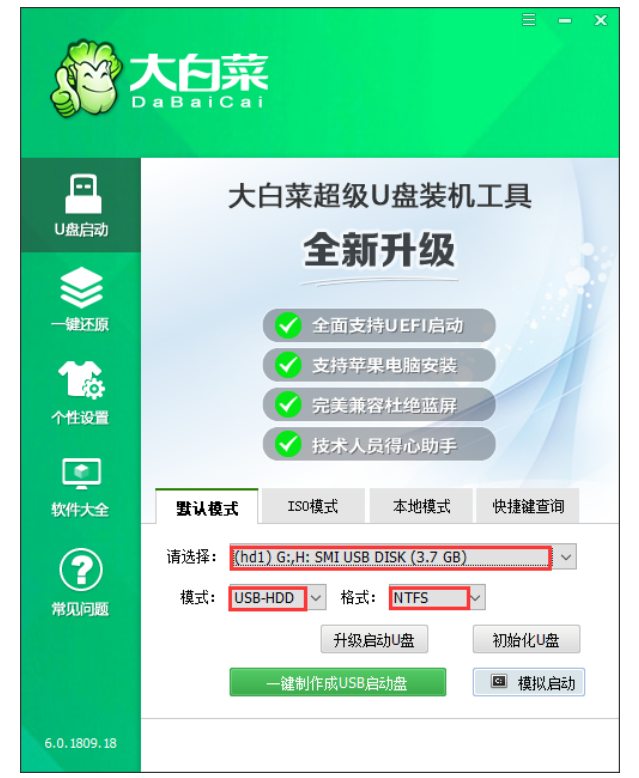
2、点击一键制作成USB启动盘

3、在弹出的信息提示窗口中,点击确定(注:制作启动盘会格式化U盘,请提前备份好U盘数据!)
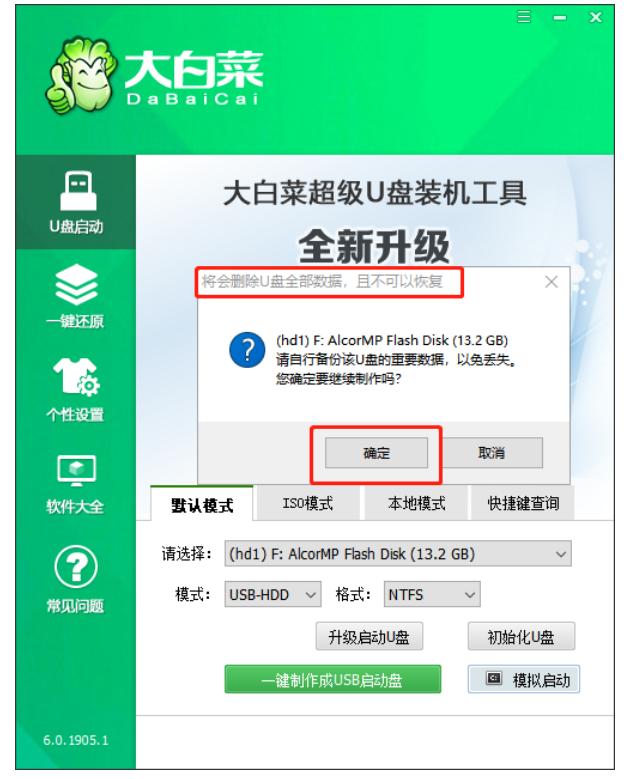
4、大白菜装机版U盘工具正对U盘写入大白菜相关数据,完成制作写入后(点击是进行模拟启动)

5、模拟电脑成功启动说明大白菜U盘启动盘制作成功,按住Ctrl+Alt可释放鼠标进行窗口关闭的操作
U盘启动盘制作成功后,需要下载一个windows系统文件(就是win7系统、win10系统文件这类的)到U盘里,便可开始重装系统,这类系统文件一般可以去MSDN下载
6、百度搜索msdn itellyou点击进入
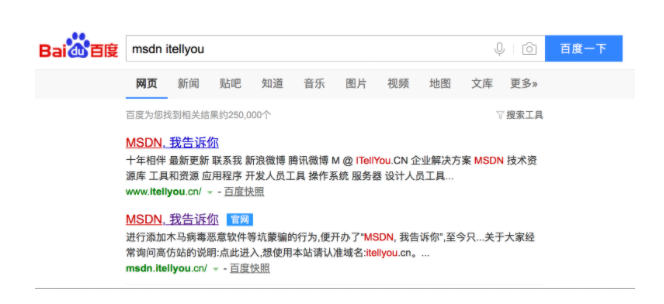
7、在这个页面,点击操作系统,里面有各种版本的操作系统,比如你要下载windows7,就点击它,在右侧找到你所需的系统版本,点击详细信息,复制ed2k链接,可以使用迅雷、旋风、百度网盘离线等工具下载

8、下载完成后,找到下载好的WIN7 ISO/GHO镜像拷贝到U盘目录,由于ISO/GHO文件通常都比较大,可能需要等待5~10分钟

9、查询该电脑机型的U盘启动快捷键,重启出现开机画面后按下此键,进入优先启动项设置界面,通过键选择U盘选项后回车进入大白菜winpe界面,如下图所示,选择带有USB字样的或者选择自己的U盘名称标识(这里我u盘名称就是Sandisk Cruzer pcp1.26)
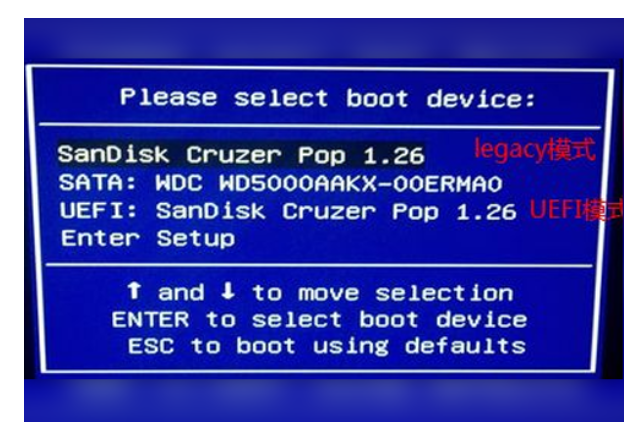
10、进入大白菜主菜单后,通过键选择【1】启动Win10 X64PE(2G以上内存)后回车确认,成功进入winpe
11、双击打开大白菜一键装机

12、点击打开选存放镜像U盘位置(每个人存放不一样,能查询镜像的位置就行)
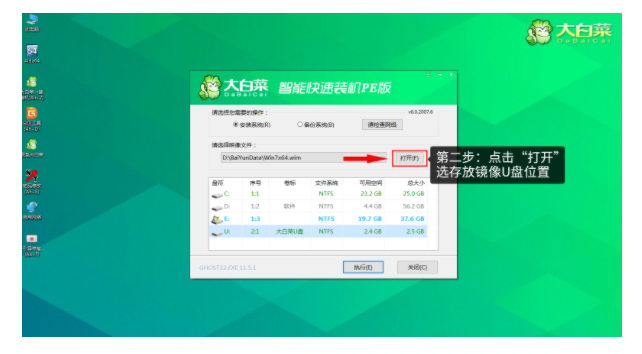
13、进入到U盘位置,鼠标点击一下windows7系统,再移动到右下角点击打开
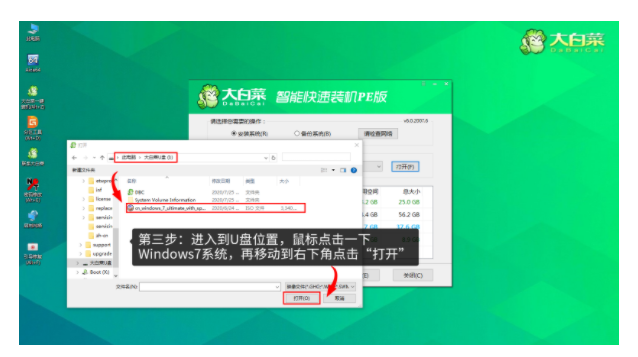
14、在WIM文件镜像这个位置,选择windows7系统镜像,点击确定
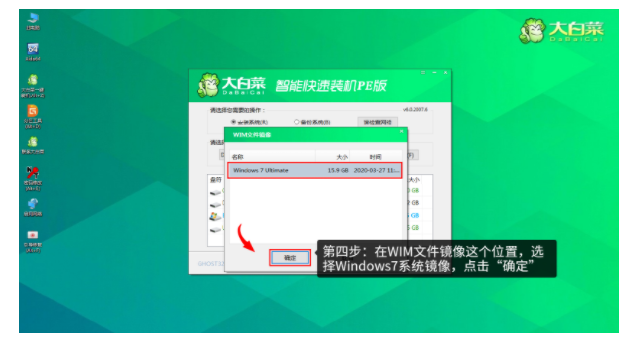
15、选择Windows 7 系统,点击系统盘(c盘)再点击执行

16、勾选windows7系统的网卡和usb驱动安装(默认安装也可以),再点击是

17、Win7系统进行安装时,勾选完成后重启重启电脑并拔掉U盘(以免重启时再次进入大白菜PE界面)
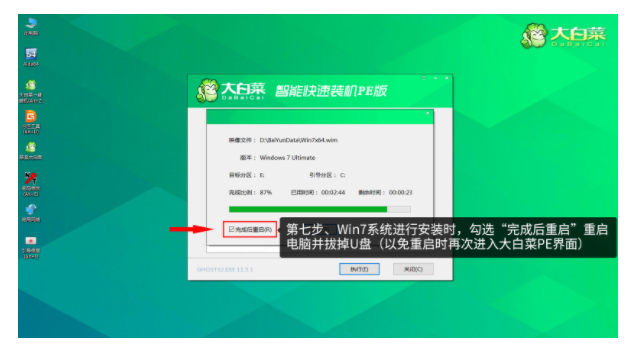
18、正在部署系统,等待3~5分钟
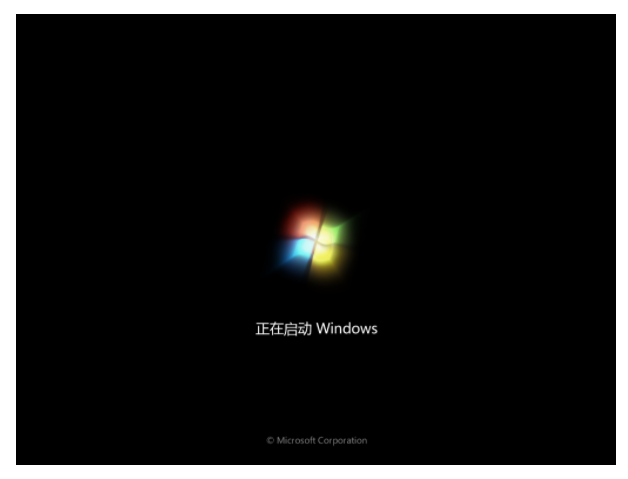
19、成功安装系统

系统下载并安装完成后,重启电脑,会进行系统的部署。期间会激活系统并安装驱动程序,耐心等待部署完成,即可进入安装好的系统
大白菜装机小提示:
1、如果您在重装前准备好了系统镜像,并将其保存在U盘启动盘或重装电脑除系统盘(一般指C盘)以外的分区中,可在第一步中选择安装系统,选择准备好的系统镜像和安装路径,一般选择C盘,完成后点击执行。接下来的操作如上所述,在此就不再重复了
以上就是大白菜U盘启动BIOS重装系统教程,希望能够对大家有所帮助!
 有用
26
有用
26


 小白系统
小白系统


 1000
1000 1000
1000 1000
1000 1000
1000 1000
1000 1000
1000 1000
1000 1000
1000 1000
1000 1000
1000猜您喜欢
- 笔记本惠普u盘重装系统教程..2023/02/06
- u盘数据恢复软件免费版2023/02/06
- u盘文件打不开,小编教你怎么处理u盘文..2018/08/21
- 制作u盘启动盘操作教程2022/11/30
- 小白系统制作u盘启动盘要多久..2022/12/20
- 如何制作u盘启动盘2022/07/13
相关推荐
- 一键重装系统和u盘装系统区别的介绍..2021/08/17
- 传授如何使用u盘安装xp系统呢?教你安..2019/08/05
- 梅捷u盘启动,小编教你梅捷主板怎么设..2018/01/15
- u盘坏了,小编教你u盘坏了怎么修复..2017/12/23
- 演示电脑怎么用u盘安装系统..2021/09/06
- 电脑如何在u盘装win7系统2022/12/31

















